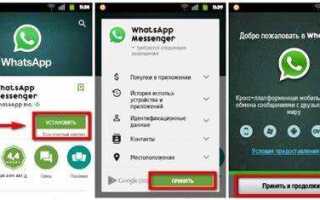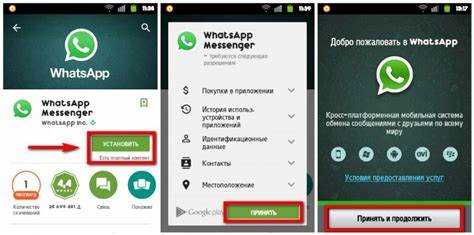
Для установки WhatsApp на смартфоны Samsung достаточно выполнить несколько простых шагов. Этот мессенджер доступен для всех моделей Samsung, работающих на операционной системе Android. Приложение можно загрузить напрямую из Google Play или через файл APK, если в устройстве не доступен доступ к магазину приложений. Рассмотрим оба варианта подробнее.
Шаг 1: Установка через Google Play
Для большинства пользователей самым быстрым и безопасным способом является загрузка WhatsApp через официальный магазин приложений Google Play. Чтобы начать, откройте Google Play на вашем устройстве, используя иконку магазина на главном экране. В строке поиска введите «WhatsApp», выберите приложение из результатов и нажмите кнопку «Установить». После завершения загрузки и установки откройте приложение и следуйте инструкциям на экране для настройки аккаунта.
Шаг 2: Установка через APK
Если по какой-то причине Google Play не доступен, можно установить WhatsApp вручную через файл APK. Для этого необходимо разрешить установку приложений из неизвестных источников. Перейдите в настройки телефона, затем в раздел «Безопасность» и активируйте опцию «Неизвестные источники». После этого скачайте APK-файл с официального сайта WhatsApp. Когда файл будет загружен, откройте его, чтобы начать установку. После завершения процесса откройте приложение и зарегистрируйтесь.
Использование WhatsApp на смартфоне Samsung не требует особых настроек, и приложение будет работать без сбоев на большинстве современных моделей устройства. Важно отметить, что для корректной работы мессенджера требуется стабильное интернет-соединение через Wi-Fi или мобильные данные.
Скачивание WhatsApp через Google Play на Samsung
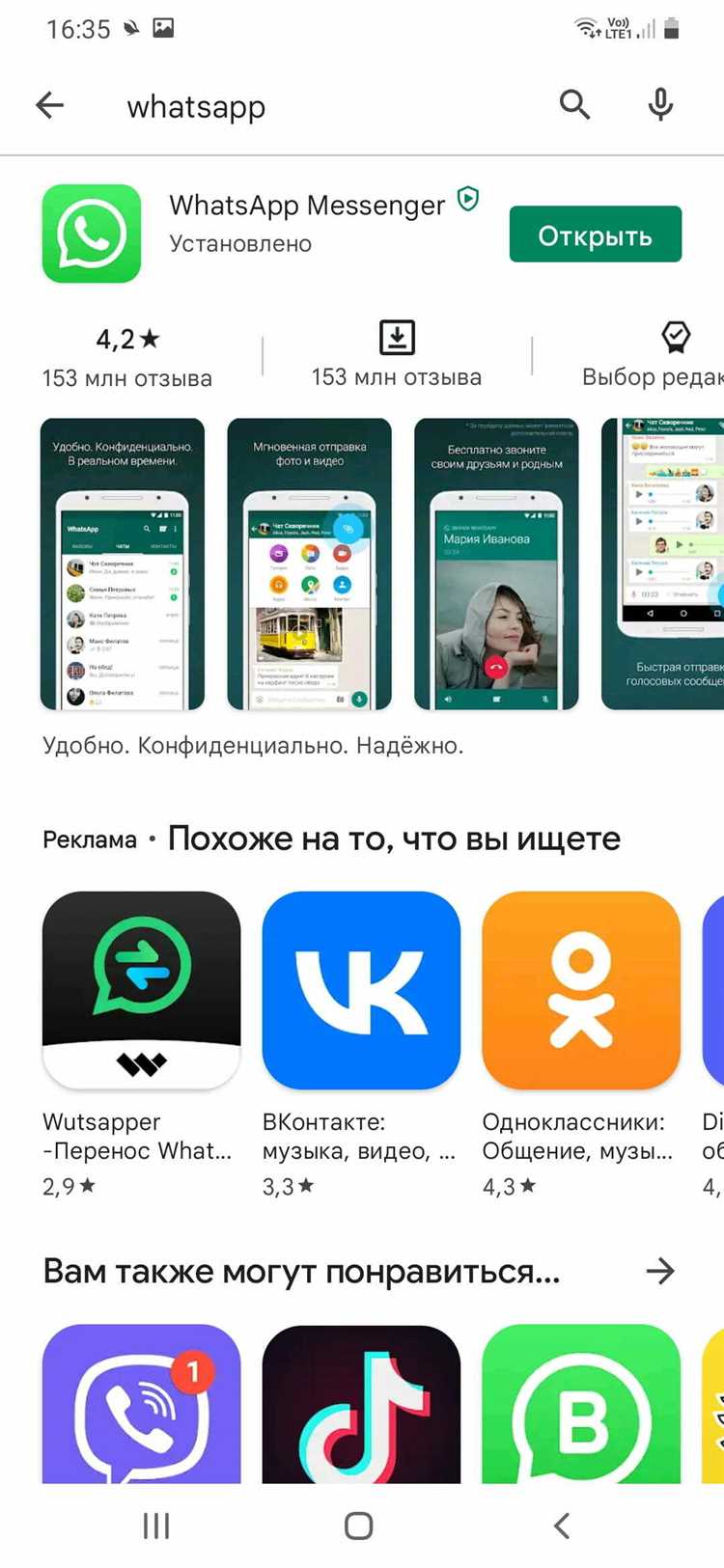
Для скачивания WhatsApp на устройства Samsung через Google Play, откройте магазин приложений на своем смартфоне. Это можно сделать, найдя иконку Google Play на главном экране или в списке приложений.
1. Откройте Google Play и в строке поиска введите «WhatsApp». Первая версия приложения, которая появится в результатах, будет официальной и безопасной для загрузки. Убедитесь, что это приложение от разработчика «WhatsApp LLC».
2. Нажмите на кнопку «Установить». Процесс загрузки начнется автоматически, и после его завершения приложение появится в списке установленных на вашем устройстве.
3. После завершения установки откройте WhatsApp. На экране будет предложено пройти процедуру регистрации, где нужно ввести номер телефона и пройти проверку с помощью кода, отправленного по SMS.
Совет: убедитесь, что ваше устройство подключено к стабильной сети Wi-Fi, чтобы избежать лишних затрат на мобильный интернет во время загрузки и установки.
Если приложение не отображается в поиске, проверьте, поддерживает ли ваша версия Android актуальную версию WhatsApp. Иногда старые версии Android могут не поддерживать последние обновления приложений.
Как настроить разрешения для установки WhatsApp на Samsung

Для успешной установки WhatsApp на смартфоны Samsung важно правильно настроить разрешения, чтобы система не блокировала установку приложения. Если вы получаете предупреждения или ошибки при попытке установить, выполните следующие шаги.
1. Откройте меню «Настройки» на вашем устройстве и перейдите в раздел «Безопасность» или «Экран блокировки и безопасность» (в зависимости от версии Android).
2. Найдите опцию «Установка приложений из неизвестных источников» или «Разрешения для установки приложений». Включите эту функцию для приложения, через которое вы собираетесь установить WhatsApp (например, браузер или файловый менеджер).
3. При скачивании APK-файла WhatsApp с веб-сайта убедитесь, что в процессе установки разрешены все необходимые права для этого источника. Например, для Google Chrome потребуется включить разрешение на установку приложений из этого браузера.
4. После того как вы включите эти настройки, убедитесь, что отключены любые дополнительные блокировки от антивирусного ПО или функций, таких как Google Play Protect, которые могут воспрепятствовать установке сторонних приложений.
5. Если проблема сохраняется, попробуйте перезагрузить устройство и снова инициировать установку. Если ошибка не устраняется, возможно, потребуется обновить систему до последней версии Android, так как старые версии могут ограничивать установку приложений.
6. Когда WhatsApp будет установлен, отключите разрешения для установки из неизвестных источников, чтобы предотвратить возможность установки нежелательных приложений в будущем.
Установка WhatsApp через APK-файл на Samsung
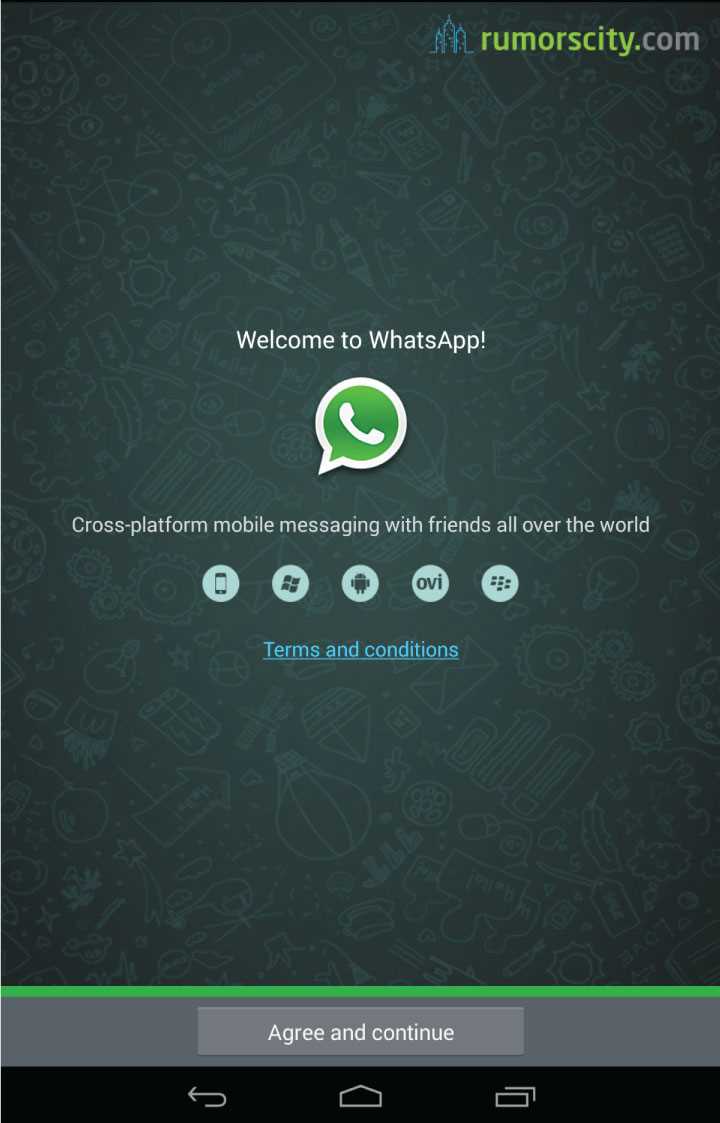
Для установки WhatsApp на Samsung через APK-файл выполните несколько простых шагов. Это может быть полезно, если вы не можете скачать приложение через Google Play или хотите установить более старую версию WhatsApp.
Перед установкой APK необходимо разрешить установку приложений из неизвестных источников. Перейдите в Настройки вашего устройства, откройте раздел Безопасность и активируйте опцию Неизвестные источники или Установка приложений, в зависимости от модели телефона.
После этого скачайте актуальный APK-файл WhatsApp с надежного источника. Важно избегать сомнительных сайтов, чтобы не загрузить вредоносное ПО. Проверьте, что файл имеет правильное расширение (.apk) и загружен с официального или проверенного ресурса.
Когда файл будет загружен, откройте его через файловый менеджер на устройстве. В процессе установки вам может быть предложено подтвердить разрешения, такие как доступ к камере и контактам – для корректной работы мессенджера их нужно подтвердить.
После завершения установки откройте WhatsApp и следуйте инструкциям на экране для регистрации номера телефона и настройки приложения. Вы получите код подтверждения, который необходимо ввести для завершения активации.
Если вы устанавливаете старую версию, будьте готовы к тому, что некоторые функции могут не работать корректно, а обновления придется скачивать вручную.
Как настроить аккаунт WhatsApp после установки на Samsung
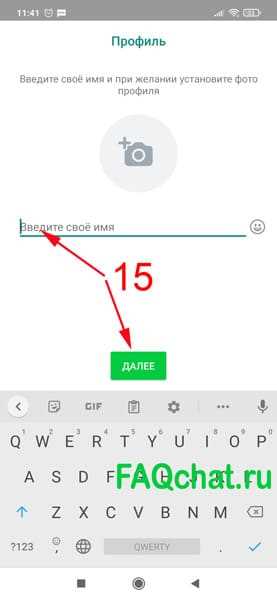
После успешного подтверждения номера, вас попросят ввести ваше имя. Это имя будет отображаться для ваших контактов. Вы также можете добавить фото профиля, нажав на значок камеры и выбрав изображение из галереи.
Далее WhatsApp предложит настроить резервное копирование чатов. Вы можете выбрать создание резервной копии в Google Диск, что обеспечит сохранность ваших данных при смене устройства или переустановке приложения. Убедитесь, что в вашем аккаунте Google настроено автозаполнение резервных копий, чтобы не потерять важную информацию.
Для синхронизации контактов с WhatsApp, приложение автоматически загрузит их из вашей телефонной книги. Убедитесь, что вы разрешили доступ к контактам, иначе приложение не сможет отобразить номера ваших друзей и знакомых.
Если вы хотите настроить уведомления, перейдите в настройки WhatsApp и выберите раздел «Уведомления». Здесь можно настроить звуки уведомлений, вибрацию и другие параметры, чтобы вы не пропустили важные сообщения.
Для максимальной безопасности настройте двухфакторную аутентификацию. Перейдите в «Настройки» > «Аккаунт» > «Двухэтапная проверка» и следуйте инструкциям. Это обеспечит дополнительную защиту вашего аккаунта.
Решение проблем с установкой WhatsApp на Samsung
Вторая распространённая причина – недостаток свободного места. WhatsApp занимает около 100 МБ для установки, но после загрузки и начала использования требуется больше памяти для хранения чатов и медиафайлов. Убедитесь, что на устройстве есть хотя бы 500 МБ свободного места, и, если нужно, освободите его удалением ненужных приложений или данных.
Если у вас возникли проблемы с загрузкой WhatsApp через Google Play, попробуйте скачать APK-файл с официального сайта WhatsApp. Перед этим разрешите установку из неизвестных источников: откройте «Настройки», затем выберите «Безопасность» и включите «Неизвестные источники». После загрузки APK-файла откройте его для установки.
Ошибка при скачивании приложения может также быть связана с настройками интернета. Если Wi-Fi соединение нестабильно или слабое, попробуйте подключиться к другой сети или используйте мобильные данные. Иногда помогает перезагрузка маршрутизатора или устройства.
Если приложение всё равно не устанавливается, попробуйте очистить кэш Google Play. Перейдите в «Настройки» > «Программы» > «Google Play Маркет» и нажмите «Очистить кэш» и «Очистить данные». Затем попробуйте загрузить WhatsApp снова.
Наконец, иногда проблема может крыться в сбоях на уровне аккаунта Google. В таком случае, выход из аккаунта и повторный вход может помочь восстановить нормальную работу магазина приложений. Для этого откройте «Настройки» > «Аккаунты» и выберите свой Google аккаунт, затем нажмите «Удалить аккаунт». После этого зайдите снова в аккаунт через ту же вкладку.
Обновление WhatsApp на Samsung до последней версии
Для того чтобы обеспечить стабильную работу WhatsApp на вашем устройстве Samsung, важно регулярно обновлять приложение. Обновления исправляют ошибки, повышают безопасность и добавляют новые функции. Ниже приведены шаги для обновления WhatsApp на вашем смартфоне Samsung.
- Шаг 1: Откройте Google Play Store на вашем Samsung.
- Шаг 2: Введите «WhatsApp» в строке поиска.
- Шаг 3: Если доступна новая версия, на кнопке будет написано «Обновить». Нажмите на эту кнопку.
- Шаг 4: Дождитесь завершения загрузки и установки обновления.
Если по каким-то причинам обновление не появляется, попробуйте следующие методы:
- Перезагрузите смартфон и повторите попытку.
- Убедитесь, что у вас есть стабильное интернет-соединение.
- Проверьте наличие свободного места в памяти устройства. При недостатке места обновление может не установиться.
Также можно настроить автоматическое обновление WhatsApp, чтобы не следить за вручную доступными обновлениями:
- В Google Play Store откройте меню (три горизонтальные линии в левом верхнем углу).
- Перейдите в «Мои приложения и игры».
- Найдите WhatsApp и выберите опцию «Обновлять автоматически».
При необходимости можно скачать последнюю версию WhatsApp с официального сайта, если по каким-то причинам обновления через Play Store недоступны.
Вопрос-ответ:
Как установить WhatsApp на Samsung?
Чтобы установить WhatsApp на Samsung, нужно зайти в Google Play Store, найти приложение с помощью поиска, выбрать его и нажать на кнопку «Установить». После завершения загрузки и установки откройте приложение, и следуйте инструкциям для настройки.
Можно ли установить WhatsApp на старую модель Samsung?
Да, WhatsApp можно установить на старые модели Samsung, если на них поддерживается версия Android, необходимая для работы приложения. WhatsApp требует Android 4.0.3 и выше, поэтому, если ваше устройство поддерживает эту версию или выше, вы сможете скачать и использовать приложение.
Нужно ли создавать аккаунт для использования WhatsApp на Samsung?
Да, для использования WhatsApp необходимо зарегистрировать аккаунт. После установки приложения, вы должны ввести свой номер телефона. Приложение отправит код подтверждения, который нужно ввести для завершения регистрации.
Что делать, если WhatsApp не устанавливается на Samsung?
Если WhatsApp не устанавливается, возможно, проблема связана с нехваткой памяти на устройстве или неправильными настройками Google Play Store. Попробуйте освободить место на телефоне, обновить Google Play Store или проверить настройки даты и времени на устройстве. Если проблема не решена, перезагрузите телефон или попробуйте установить приложение через APK-файл.
Как обновить WhatsApp на Samsung?
Для обновления WhatsApp на Samsung нужно открыть Google Play Store, зайти в раздел «Мои приложения и игры» и найти WhatsApp в списке установленных приложений. Если доступно обновление, рядом с приложением будет кнопка «Обновить». Нажмите на неё и дождитесь завершения процесса.